「このiPhoneでTouch IDをアクティベートできません」をすぐに解除する方法 トップ6
iPhoneのTouch IDは、指を押すことでデバイスのロックを解除したり、Apple Payでお金を支払ったりするための便利な機能です。しかし、時々iPhoneが指紋を認識しなくなり、設定をやり直そうとすると「このiPhoneでTouch IDをアクティベートできません」というエラーメッセージが表示されることがあります。つまり、Touch IDが使えなくなってしまったということです。
なぜiPhoneは「Touch IDをアクティベートできない」と表示されるのでしょうか?また、Touch IDがアクティベートできない場合はどうすればよいのでしょうか?詳しく見ていきましょう。
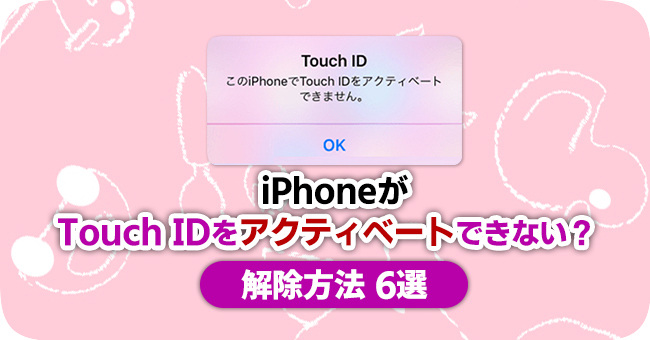
「このiPhoneでTouch IDをアクティベートできません」原因は?
Appleユーザーの報告やiPhoneでの実験の結果によると、「このiPhoneでTouch IDをアクティベートできません」と表示される理由は主に次のようなものです。
ソフトウェアの問題:ホームボタンがまだ使えるのにこのメッセージが出るときは、iPhoneに何らかのソフトウェアの問題が起きていて、誤って「ホームボタンが壊れている」と認識してしまう可能性が高いです。
iOSのバージョンが古い:iPhoneのiOSが古すぎると、バグが起こり、Touch IDが使えなくなることがあります。
ホームボタンが故障している:ソフトウェアの修復を試みても「このiPhoneでTouch IDをアクティベートできません」というメッセージが消えない場合、ホームボタン自体が壊れている可能性があります。
ホームボタンも使えなくなった場合、まずはこの記事を読んでiPhoneのロックを解除しましょう。
iPhoneのホームボタンが壊れた時に6つの簡単なロック解除方法
「このiPhoneでTouch IDをアクティベートできません」を解除する方法 ベスト6
1、iPhoneを再起動する
「このiPhoneでTouch IDをアクティベートできません」というメッセージが出たら、まずはiPhoneを一度再起動してみてください。ソフトウェアの問題が原因である場合、iPhoneを再起動するだけで解消できることがあります。ホームボタンが押せない時に再起動する方法がありますので、以下でそのやり方を説明します。
「設定」でiPhoneを再起動する方法:「設定」アプリを開いて、「一般」に移動します。一番下までスクロールして、「システム終了」オプションを選択します。「電源オフ」スライダをドラッグします。30秒ほど待って、iPhoneのトップ/サイドボタンを長押しします。
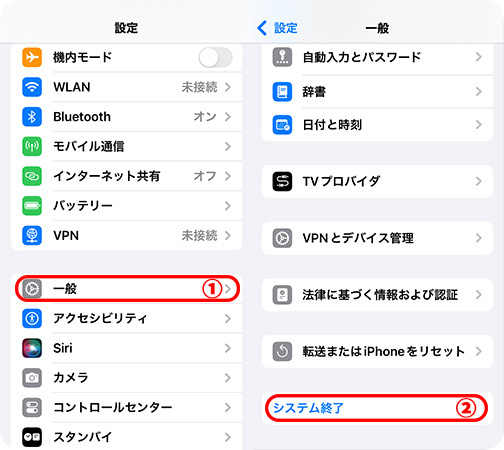
コントロールセンターでiPhoneを再起動する方法:コントロールセンターを呼び出して、右上隅にある電源アイコンを押し続けます。そして、「電源オフ」スライダをドラッグします。その後、デバイスが再起動するまで、電源ボタンを押し続けます。
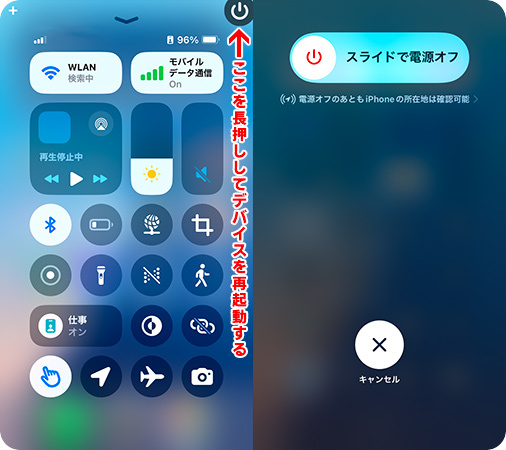
2、Touch IDやパスコードを再設定する
Appleコミュニティのユーザーによると、Touch IDやパスコードを再設定した後、「このiPhoneでTouch IDをアクティベートできません」が画面から消えます。以下の手順に従ってください。
STEP1:「設定」アプリを開いて、「Touch IDとパスコード」を選択します、
STEP2:登録された指紋をタップします。
STEP3:「指紋を削除」ボタンを押してTouch IDを削除します。複数の指紋がある場合、それらの指紋を全部削除してください。そして、「パスコードをオフにする」を押して、パスコードを無効にします。
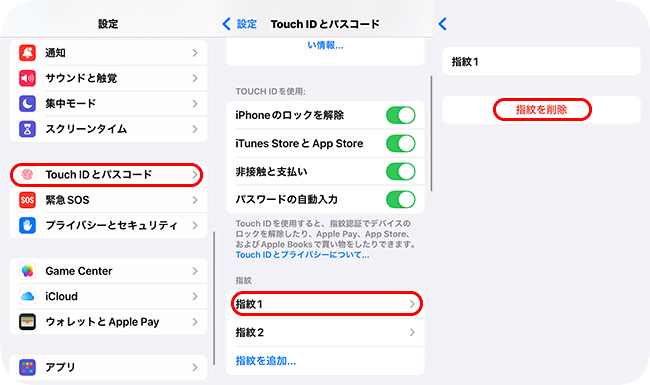
STEP4:「設定」>「一般」>「システム終了」に移動してiPhoneを再起動して、「設定」アプリの中でパスコードやTouch IDをもう一度オンにします。
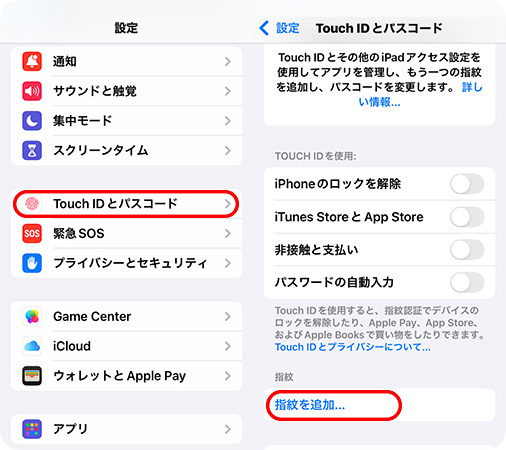
3、すべての設定をリセットする
前述のように、iPhoneの設定の競合により、iPhoneはソフトウェアの不具合が発生し、「このiPhoneでTouch IDをアクティベートできません」が表示されることもあります。そのため、このメッセージを解除するもう一つの方法はすべての設定を削除することです。
STEP1:「設定」アプリを実行し、「一般」を選択します。下にスクロールして、「転送またはiPhoneをリセット」>「リセット」の順に移動します。
STEP2:「すべての設定をリセット」を選択します。
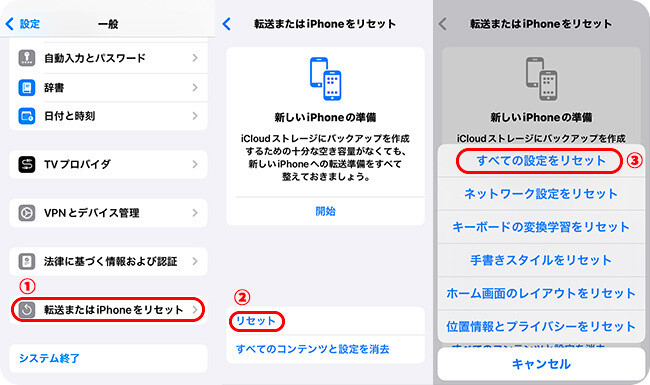
4、iOSをアップデートする
古いiOSでは、解決されていないバグがあるかもしれません。iPhoneを最新のiOSにアップデートして、その問題がiOSによるものかどうかを確かめてみましょう。
STEP1:「設定」>「一般」に移動します。
STEP2:「ソフトウェアアップデート」を選択します。
STEP3:「今すぐアップデート」を選択して、新しいiOSバージョンにアップデートします。
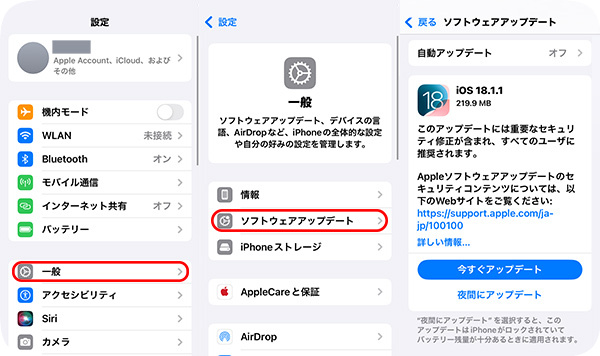
5、TunesKitで「Touch IDをアクティベートできない」の表示を解除する
「このiPhoneでTouch IDをアクティベートできません」と表示され、Touch IDやホームボタンが使えない場合、iPhoneのロックを解除することがとても難しくなります。しかし、ご心配なく、専門的なロック解除ツールを使用すれば、ロックを解除できるだけでなく、このメッセージをデバイスから削除することもできます。
TunesKit iPhone UnlockerはiOSデバイスのロックを解除するために開発されたロック解除ソフトウェアです。このソフトウェアはパスコードなしで、iPhoneのTouch IDをすぐに解除できます。さらに、このソフトウェアも安全性が高くて、安心してご利用いただけます。ただし、TunesKitでiPhoneのTouch IDを解除すると、デバイスのすべてのデータが消去されます。そのため、iPhoneのデータをバックアップする必要があります。
STEP 1iPhoneをコンピュータに接続する
USBケーブルを使用して、iPhoneをパソコンに接続します。そして、「iOS画面のロック解除」>「開始」の順番にクリックします。
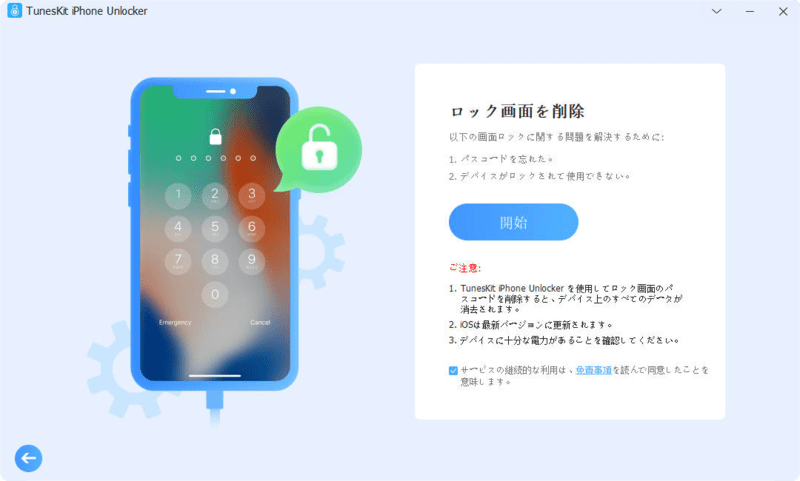
STEP 2iPhoneをDFUモードにする
画面に表示される操作方法に従って、iPhoneをDFUモードにします。iPhoneがDFUモードに入ったら、右下のアイコンをクリックします。
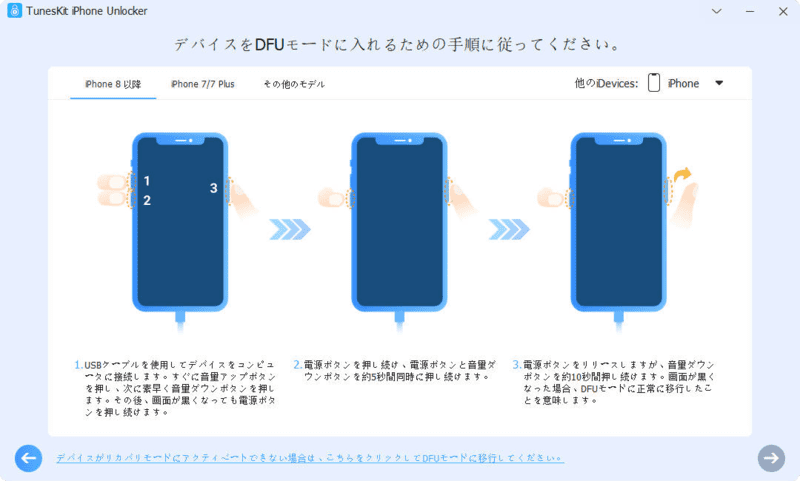
STEP 3ファームウェアパッケージをダウンロードする
iPhoneのTouch IDを解除するために、お使いのiPhoneのiOSと一致するファームウェアパッケージをダウンロードする必要があります。「ダウンロード」を押して、それをダウンロードしましょう。
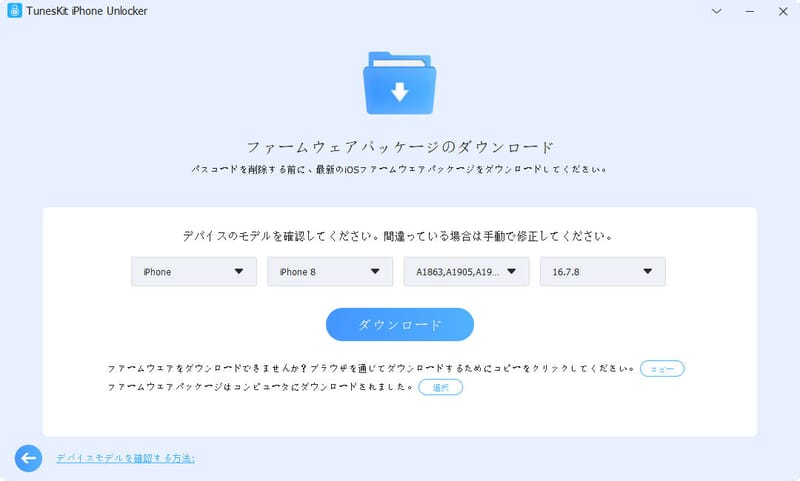
STEP 4iPhoneのタッチIDを解除する
ファームウェアパッケージが成功にダウンロードされたら、画面に「アンロック」ボタンが表示されます。それをクリックすれば、「このiPhoneでTouch IDをアクティベートできません」と表示されるiPhoneを初期化できます。初期化の後、Touch IDをもう一度セットアップしてください。それでもTouch IDをアクティベートできない場合、以下の方法をご覧ください。
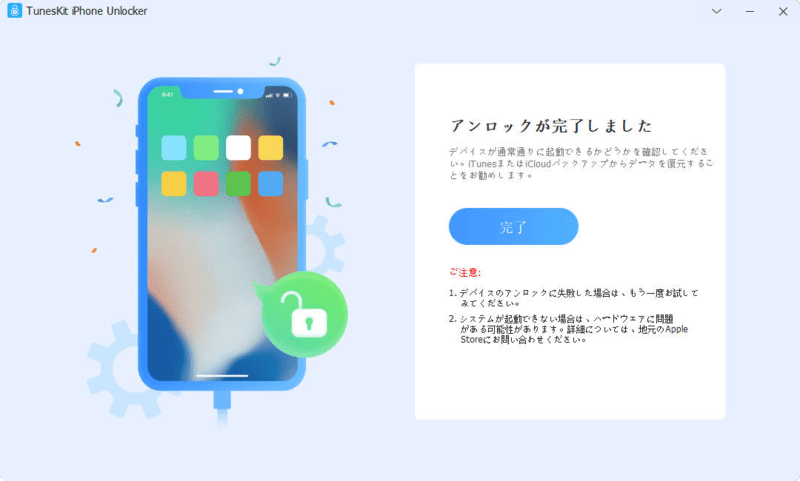
6、Apple Supportに連絡する
「このiPhoneでTouch IDをアクティベートできません」という問題がホームボタンの故障によるものであることが分かったら、Apple公式の修理サービスを利用して、iPhoneを修理に出してください。また、何か疑問がある場合は、まずはAppleの公式コールセンターに連絡してみてください。
-
電話番号:
0120-993-993
-
営業時間:
月~金曜日 午前9時~午後19時
土・日曜日 午前9時~午後17時

おわりに
今回の記事は、「このiPhoneでTouch IDをアクティベートできません」が表示される問題の原因と解除方法についてご紹介したました。最近iPhoneが水に浸かったり、落としたりしたことがないなら、この問題の原因はソフトウェアのトラブルかもしれません。そして、TunesKit iPhone Unlockerという専門的なソフトウェアを使用することで、使えなくなったTouch IDを解除したり、問題をしっかりと解決することができます。興味がある方は、ぜひ無料の体験版をダウンロードしてみてください。
